最先端のコンピューターソフトの出現! あなたサイズのおしゃれが実現するよ
誰でも使える簡単ソフト。 アッと言う間のパターン作成 自宅のパソコンで実物大型紙 Get !!
●既製服感覚の製図が引けるよ・・・パタピッ 入門ソフトから始めてみませんか?
詳細は

●作り方も覚えたい!・・・既製服の様におしゃれに作りたいですね。
ソーイング講座の詳細は

●製図のプロになりたい!・・・既製服の製図やオーダー製図は、短期で身に付くスーパーパタピッ がお勧め。 最高級のおしゃれを実現します。 スーパーパタピッ は正に有能なパタンナー。高速処理でコストも削減。
スーパーパタピッ ソフトの詳細は
 事業活用方法は
事業活用方法は


二枚重ねのワンピースドレスの基本的な操作を解説します。

パタピッ ユーザーは下記のソフトを使って、以下の操作方法に従い製図を作成しましょう。 my パターン ができ上がります!

(★印は「スーパーパタピッ セット」に含まれるソフトです。)


 「スリム」を使用
「スリム」を使用
ノースリーブワンピースの基本操作で上側のワンピースを製図します。
前回までの解説(又はマニュアル)に従って数値操作をしましょう。(上表)
実行ボタンを押すと、下の製図ができ上がります。

特に修正する部分はありませんので、上の自動分割製図をそのまま印刷して使用しましょう。
次に中側のワンピースを製図します。
二枚のワンピースは、重ね合わせた際にきれいに馴染むように製図をする必要があります。
その為、上表との寸法差を下表に表しました。(下表青色の項目が上表と異なる部分です。胸までの製図なので、後で消す項目については初期設定の「0」のままにしてください。(※ 印)

上の数値入力ででき上がる製図は下左図です。
線の修正をしますので、上の製図の様に分割した製図ではなく、分割前の製図を使用しましょう。(分割前と後の製図は同時に画面に現れますので、必要な方を選択して使用します。)
下右図の様に、ラインを追加します。
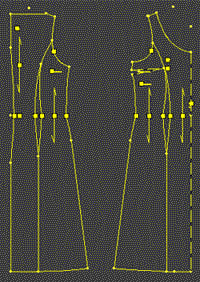 →
→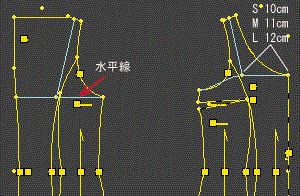
余分な線を消して仕上げます。
パネルラインのソフトを使用しますので、上側の製図と同じ様に前後身頃を四分割して使用しても構いませんが、ダーツの製図に修正しても良いでしょう。(下図)
パネルライン(プリンセスライン)のまま使用する場合は、上の製図を4つに切り離して製図を仕上げてください。
ダーツに修正する場合は、切り替え線の一部を残し、カーブを直線にするなどでダーツに変更します。(マニュアルでも解説していますので、そちらをご覧ください。)
下図の様に仕上がります。
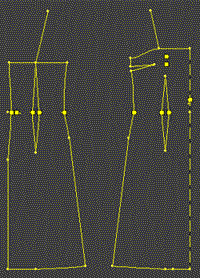
※ 上側のワンピースもウエストダーツの製図に変更したいという場合は、同様の方法で変更しましょう。
ウエストダーツ専用のソフトを使用すると、変更操作の必要がありません。ダーツソフトを購入したユーザーは、そちらを使用しましょう。










